최근 맥북을 사용하면서 갑자기 팬 소음이 비행기 소리만큼 커져서 당황스러웠던 경험이 있으신가요? 팬 소음은 컴퓨터 내부 온도가 너무 높아졌을 때 자동으로 팬이 작동하여 발생하는데, 이는 맥북이 과열을 방지하기 위한 시스템에서 작동하는 반응입니다. 하지만 팬 소음이 계속해서 크게 나거나 예기치 않게 소리가 커지면, 사용자는 문제를 해결하고 싶은 마음이 들 수 있습니다. 오늘은 맥북 팬 소음의 원인과 이를 해결할 수 있는 효과적인 방법들을 소개하고, 맥북이 과열되지 않도록 관리하는 팁을 알려드리겠습니다. 😎

1. 맥북 팬 소음의 원인 🔥
1.1. CPU 사용량 증가
가장 일반적인 원인은 바로 CPU의 과중한 사용입니다. 고해상도 비디오 편집, 고사양 게임 실행, 혹은 대용량 파일 압축 등의 작업을 할 때, 맥북의 CPU는 많은 계산을 해야 하기 때문에 온도가 급격히 상승하게 됩니다. 이를 감지한 팬은 시스템을 냉각시키기 위해 빠르게 회전하며 소음을 발생시킵니다.
만약 최근에 이러한 작업을 진행했다면 팬 소음이 커지는 것은 자연스러운 현상이기도 합니다. 😅
1.2. 높은 주변 온도 🌞
또 다른 이유는 주변 온도입니다. 날씨가 덥거나 실내 온도가 높을 경우, 맥북 내부의 열을 식히기 어려워 팬이 더 자주, 더 빠르게 돌아갑니다. 특히 여름철이나 난방이 강한 방에서 맥북을 사용할 때 이런 현상이 자주 발생합니다. 따라서 주변 온도를 체크하는 것도 중요합니다.
1.3. 공기 흐름 차단 🚫
맥북이 평평한 표면에 놓여 있을 때 공기 순환이 제대로 이루어지지 않을 수 있습니다. 맥북은 밑면에 있는 통풍구를 통해 공기를 흡입하고, 뜨거운 공기를 배출하는 방식으로 냉각됩니다. 만약 책상, 침대, 쿠션 등의 부드러운 표면에 놓으면 공기 흐름이 차단되어 팬 소음이 더 커질 수 있습니다.
2. 맥북 팬 소음 해결 방법 💡
2.1. CPU 사용량 확인하기 ⚙️
맥북이 과열되는 원인을 확인하기 위해 Activity Monitor (활동 모니터)를 확인해보세요. Activity Monitor를 열어 CPU 탭을 선택하고, 각 프로세스가 사용하는 CPU 비율을 확인할 수 있습니다. 높은 CPU 사용량을 차지하는 프로그램을 종료하면 팬 소음이 줄어들 수 있습니다.
Activity Monitor 열기 방법
- CMD + Space 바를 눌러 Spotlight를 열고, Activity Monitor를 검색하여 실행합니다.
- CPU 탭을 클릭하여 어떤 앱이 많은 리소스를 사용하고 있는지 확인합니다.
- 필요 없는 앱은 종료하여 CPU 부하를 줄입니다.
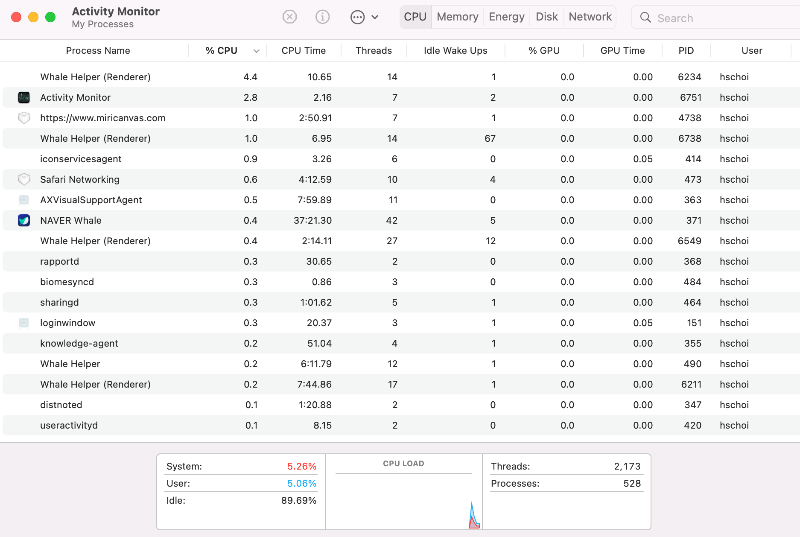
2.2. 주변 온도 조절하기 🌬️
앞서 말했듯이, 주변 온도가 맥북 팬 소음에 큰 영향을 미칩니다. 실내 온도가 너무 높을 경우, 에어컨을 틀거나 창문을 열어 환기를 시켜 맥북의 과열을 예방하세요. 또한, 맥북을 사용하기 전에 서늘한 환경에서 작업을 시작하는 것이 중요합니다.
2.3. 통풍구 막힘 방지하기 💨
통풍구가 막히면 냉각이 제대로 이루어지지 않아 팬 소음이 증가합니다. 맥북의 통풍구가 막히지 않도록 주의하세요. 맥북은 통풍구가 보통 화면과 본체가 만나는 부분에 위치하거나, 하단에 위치해 있습니다. 주변에 책, 종이, 쿠션 등이 없도록 하고, 통풍구가 깨끗하게 유지되도록 하세요.
2.4. 맥북 스탠드 사용하기 📱
스탠드를 사용하여 맥북을 고정시키면 공기 흐름이 원활해집니다. 맥북을 책상 위에 직접 두는 것보다 스탠드를 사용하면 더 좋은 냉각 효과를 얻을 수 있어 팬이 과도하게 작동하지 않도록 도와줍니다. Twelve South Curve와 같은 알루미늄 스탠드는 특히 인기가 높습니다.
Twelve South Curv 구입(쿠팡) 바로가기 ☞
2.5. SMC 리셋하기 🔄
만약 위 방법들을 시도했는데도 여전히 팬 소음이 커지거나 과열이 지속된다면, SMC (시스템 관리 컨트롤러)를 리셋해 보세요. SMC 리셋은 많은 맥북 문제를 해결하는 데 효과적입니다.
SMC 리셋 방법 (Intel 기반 맥북)
- 맥북을 끕니다.
- Shift + Control + Option을 누른 채로 전원 버튼을 10초간 눌러줍니다.
- 모든 버튼을 떼고 맥북을 켭니다.
2.6. macOS 업데이트 확인하기 📱
macOS의 최신 버전을 설치하면 성능 개선 및 버그 수정이 포함될 수 있습니다. 팬과 관련된 문제가 소프트웨어에 의한 것이라면, 업데이트가 이를 해결할 수 있습니다.
macOS 업데이트 확인 방법
- 시스템 환경설정 > 소프트웨어 업데이트로 이동합니다.
- 사용 가능한 업데이트가 있으면 업데이트를 클릭하여 설치합니다.
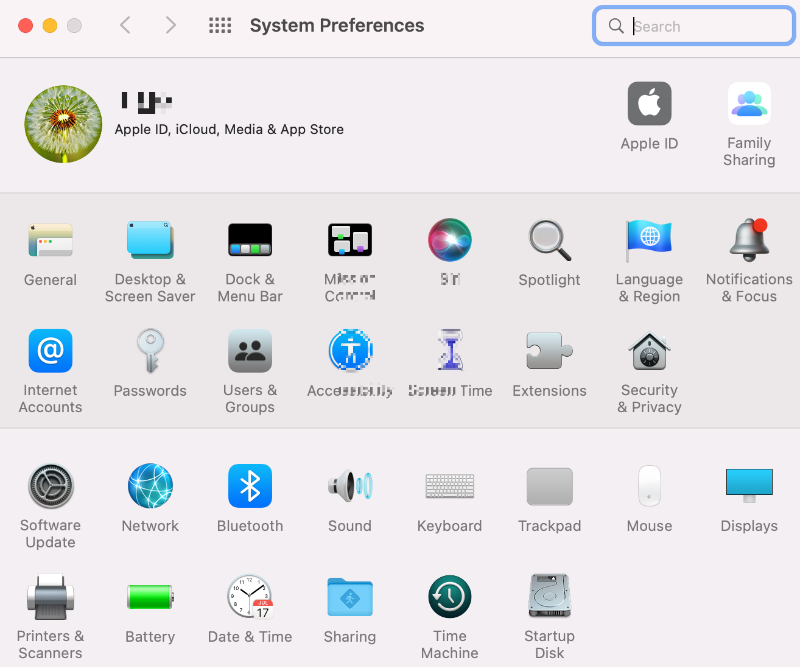
2.7. 맬웨어 검사하기 🦠
만약 모든 방법을 시도했는데도 문제가 해결되지 않으면, 맬웨어가 원인일 수 있습니다. 악성 소프트웨어가 시스템을 과도하게 작동시켜 팬 소음을 유발할 수 있습니다. 이 경우, 스캐너를 이용해 맬웨어를 확인하고 제거하세요.
2.8. 맥북 팬 진단하기 🔧
팬에 문제가 있는지 확인하려면 진단 모드를 통해 하드웨어 점검을 할 수 있습니다. 맥북을 켠 후 D 키를 누르고 있으면, 진단 모드로 진입하여 팬 상태를 점검할 수 있습니다.
2.9. 팬 청소하기 🧹
오래된 맥북은 팬에 먼지가 쌓여 소음이 커질 수 있습니다. 팬 청소를 하면 소음이 줄어들 수 있습니다. 단, 수리를 자주 하지 않는 경우에는 청소하기 전에 전문가에게 맡기는 것이 좋습니다.
팬 청소 방법
- 맥북의 하단을 분리하여 팬을 확인합니다.
- 압축 공기를 사용해 먼지와 이물질을 제거합니다.
3. Macs Fan Control 앱 활용하기
Mac의 팬이 갑자기 시끄럽게 돌아갈 때, 팬 속도를 수동으로 조절하는 방법이 있는데 Macs Fan Control이라는 무료 소프트웨어를 사용할 수 있습니다. 이 소프트웨어는 Mac의 팬 속도와 RPM(분당 회전수)을 직접 설정할 수 있게 해 주며, 팬이 과도하게 빠르게 돌아가는 문제를 해결하는 데 유용합니다. 그럼 이 소프트웨어를 사용하는 방법과 주의사항에 대해 자세히 알아보겠습니다. 🌟

1. Macs Fan Control 다운로드 및 설치
"Macs Fan Control"은 무료로 제공되는 소프트웨어로, Mac의 팬을 제어하고 모니터링할 수 있게 해 줍니다. 공식 웹사이트에서 프로그램을 다운로드한 후 설치하면, 바로 팬의 속도를 조절할 수 있는 인터페이스가 나타납니다.
2. 팬 속도 수동 조절
소프트웨어를 실행하면, Mac 내부에 장착된 모든 팬에 대한 정보가 표시됩니다. 각 팬의 현재 속도와 온도 센서에 따라 팬 속도가 자동으로 조정되는 방식도 볼 수 있습니다. 여기서 팬 속도를 수동으로 설정할 수 있는 옵션이 제공되며, 이를 통해 팬 속도를 원하는 수준으로 조정할 수 있습니다.

3. 주의사항 ⚠️
팬 속도를 너무 낮게 설정하면 Mac이 과열될 위험이 있습니다. 팬은 Mac 내부의 부품들이 과열되지 않도록 도와주는 중요한 역할을 하므로, 팬 속도를 너무 낮추면 CPU나 GPU가 과열되어 성능 저하나 심각한 하드웨어 손상이 발생할 수 있습니다. 따라서 팬 속도를 조절할 때는 적당한 수준을 유지하는 것이 중요합니다.
4. 온도와 RPM 확인
소프트웨어는 Mac의 온도와 팬 속도 정보를 실시간으로 보여 주기 때문에, 온도가 너무 높아지지 않도록 지속적으로 확인하는 것이 좋습니다. 고사양 작업을 할 때는 팬 속도가 급격히 증가할 수 있으므로, 모니터링하며 적절히 조정하면 효율적인 냉각을 유지할 수 있습니다.
5. 소프트웨어 사용 후
Macs Fan Control을 사용하면 팬 소음을 줄일 수 있지만, Mac이 과열되지 않도록 항상 주의해야 합니다. 이 소프트웨어는 팬 속도를 수동으로 조절할 수 있는 유용한 도구이지만, Mac의 성능과 온도를 최적화하는 데 필요한 정보를 제공하는 도구로, 과도한 팬 속도 조절은 피해야 합니다.
이러한 방법을 통해 Mac의 팬 소음을 줄일 수 있으며, 더 나은 성능과 긴 수명을 유지할 수 있습니다. 팬 소음이 너무 시끄럽다면 한 번 시도해보세요! 🔧💻
마무리 💬
팬 소음이 갑자기 커졌을 때, 이는 자연스러운 과열 방지 반응일 수 있지만, 지속적인 소음이 신경 쓰일 때는 위의 방법들을 시도해 보세요. CPU 사용량 확인, 주변 온도 관리, 통풍구 청소, Macs Fan Control 앱 등 여러 방법을 통해 팬 소음을 줄일 수 있습니다.
맥북을 효율적으로 관리하고 최적화하면 소음을 최소화할 수 있으며, 더 오랜 시간 동안 안정적으로 사용할 수 있습니다. 😊
기억하세요! 맥북을 잘 관리하면 성능도 오래 유지되므로, 위의 팁들을 꾸준히 활용해 보세요!
'신기술과 인공지능 > Smart Devices' 카테고리의 다른 글
| 애플의 M4 AI PC, 새로운 시대를 여는 인공지능 PC의 미래 및 FAQ (3) | 2024.11.22 |
|---|---|
| LG U+ TV 쿠폰 적용 및 사용 방법 (2) | 2024.11.13 |
| (체리 MX Board 3.0S) 기계식 키보드 청축 iMac에서 사용하기 (13) | 2024.10.07 |
| 맥북 얼마나 오래 사용할 있을까? (1) | 2024.10.06 |
| Can the Apple Magic Keyboard 2 Be Used with a Wired Connection? (2) | 2024.10.06 |



